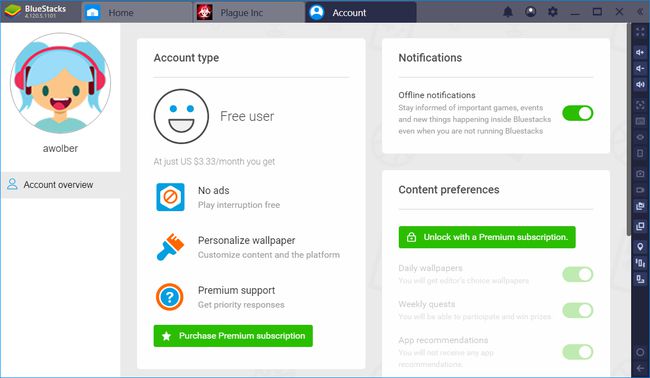Bluestacksi kasutamine Androidi rakenduste käitamiseks Windowsis
BlueStacks käitab Windowsis Androidi mänge ja rakendusi. Kui teate, kuidas BlueStacksi kasutada, logige sisse Google Play pood Androidi rakenduste installimiseks ja kasutamiseks sülearvutis või lauaarvutis.
Mis on BlueStacks?
BlueStacks on tarkvara, mis toob Android N (7.1.2) Windowsiga arvutisse. See annab teile võimaluse kasutada oma süsteemist hiirt ja klaviatuuri Androidi rakendustega. Ja erinevalt fikseeritud suurusega ekraaniga nutitelefonist saate muuta BlueStacksi akende suurust, et muuta rakendused suuremaks või täisekraanil.
Mitte iga Androidi rakendus ei paku Windowsi, macOS-i või veebipõhist ekvivalenti. BlueStacks on lihtne viis juurdepääsu saamiseks Androidi rakendused sinu peal Windows arvuti.
BlueStacks saab korraga käitada mitut Androidi rakendust ja iga rakendus avaneb BlueStacksi uuel vahekaardil. Samuti pakub see mitme eksemplari režiimi, mis käitab sama rakenduse mitut eksemplari, mis võib meeldida tootlikkusehuvilistele ja mängijatele. BlueStacks võimaldab ka Androidi mängu otseülekannet Twitchile.
Kuidas BlueStacksi kasutada
BlueStacks 4 käivitamiseks vajate:
- Arvuti operatsioonisüsteemiga Microsoft Windows 7 või uuem.
- Kaasaegne graafikadraiver.
- Inteli või AMD protsessor.
- Vähemalt 2 GB muutmälu.
- Saadaval on vähemalt 5 GB salvestusruumi.
Teil on vaja ka administraatori konto oma Windowsi arvutisse BlueStacksi installimiseks. Parima kogemuse saamiseks vajate Microsoft Windows 10, 8 GB (või rohkem) muutmälu, SSD-mäluja kiire graafikakaart või võimalused.
BlueStacks töötab ka macOS-is. Selle toimimiseks vajate:
- macOS Sierra (10.12 või uuem) ajakohaste draiverite ja süsteemitarkvaraga.
- Vähemalt 4 GB muutmälu.
- Vähemalt 4 GB salvestusruumi.
Nagu Windowsi puhul, vajate BlueStacksi installimiseks macOS-i administraatori kontot.
BlueStacksi vanemat versiooni BlueStacks 3 enam ei toetata. Kuigi paljud selle versiooni tugilehed on endiselt saadaval.
BlueStacksi installimine
Enne Androidi rakenduste installimist oma Windowsi või macOS-i arvutisse peate installima rakenduse BlueStacks.
Avage brauser ja minge aadressile www.bluestacks.com.
-
Valige Laadige alla BlueStacks.
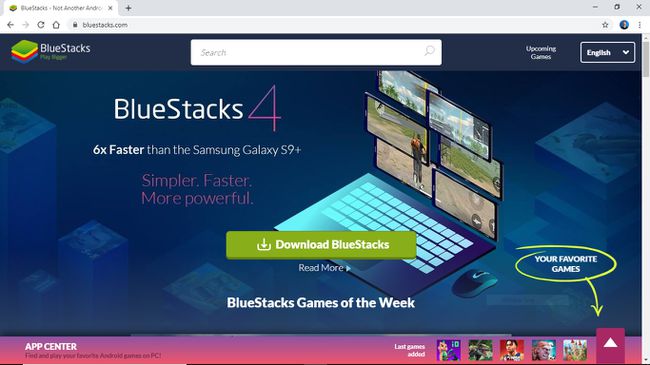
-
Salvestage ja seejärel käivitage allalaaditud fail. Allalaadimine ja installimine võib võtta aega, eriti kui teil on aeglane Interneti-ühendus või aeglane arvuti.
Kui teil tekib probleem, lülitage viirusetõrjetarkvara välja.
BlueStacks peaks pärast installimist automaatselt käivituma. See võib olenevalt ühendusest ja arvutist võtta aega.
-
Pärast käivitamist annab BlueStacks teile võimaluse oma Google Play kontole sisse logida. Play poest Androidi rakendustele juurdepääsemiseks, installimiseks ja kasutamiseks peate läbima Google Play sisselogimisprotsessi.
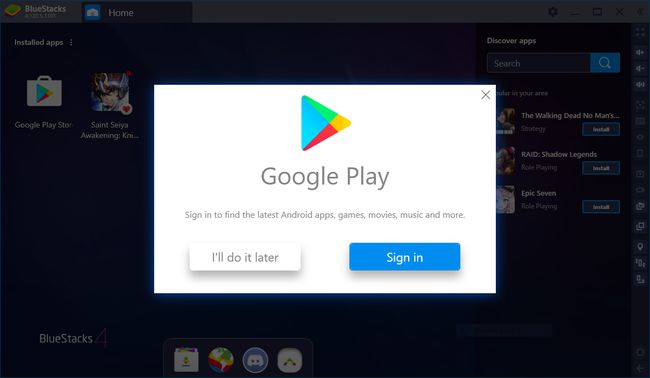
Kui olete Google Play sisselogimise lõpetanud, olete valmis installima Androidi rakendusi.
Kuidas installida ja kasutada Androidi rakendusi Google Play poest BlueStacksiga
Kui BlueStacks on teie arvutisse installitud, saate alla laadida ja installida Androidi rakendusi, mida sellest arvutist kasutada.
Kui BlueStacks ei ole avatud ega tööta, valige BlueStacks selle käivitamiseks.
Valige Google Play Play poe avamiseks.
-
Sirvige või otsige Androidi rakendust, mida soovite installida. Valige rakendus, et näha selle üksikasju.
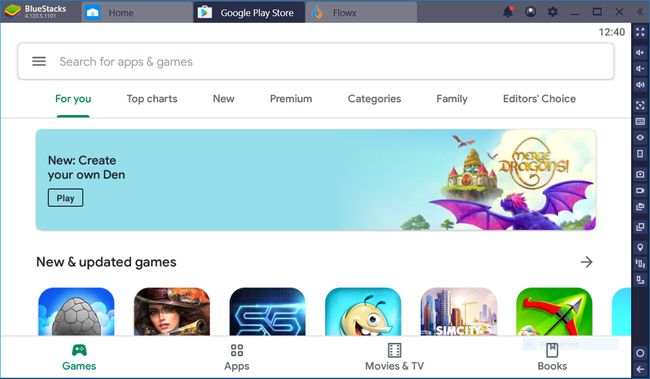
Valige Installige rakenduse arvutisse allalaadimiseks. Süsteem kuvab rakenduses BlueStacks iga installitud Androidi rakenduse jaoks ikooni.
-
Installitud Androidi rakenduse käivitamiseks valige rakenduse ikoon.
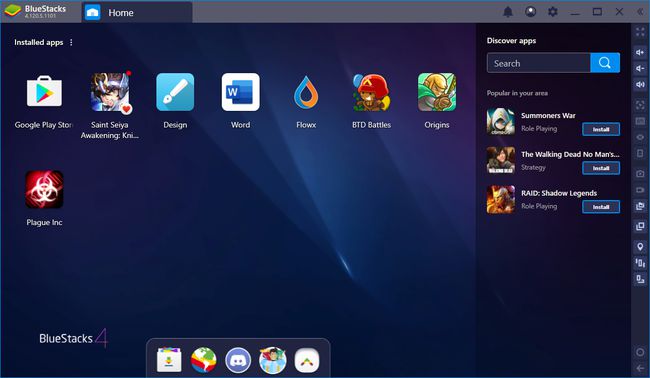
-
BlueStacksis avaneb iga rakendus eraldi vahekaardil. Töötavate Androidi rakenduste vahel vahetamiseks vahetage vahekaarte.
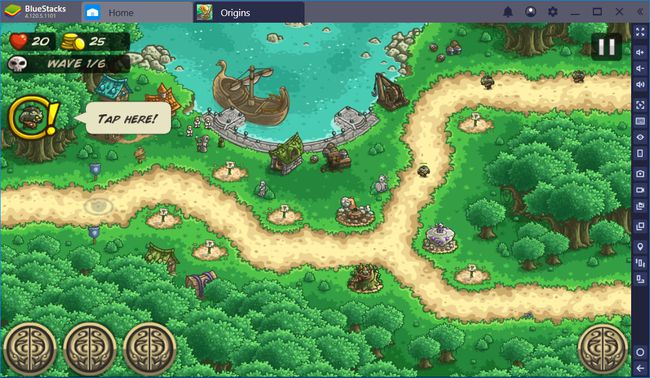
-
Vaikimisi kuvab BlueStacks a külgriba mitmete juhtnuppudega Androidi rakendustest paremal. Kasutage neid juhtnuppe rakenduse helitugevuse reguleerimiseks, klaviatuuri juhtnuppude muutmiseks, ekraanipiltide või salvestiste jäädvustamiseks, asukoha määramiseks, seadme virtuaalseks raputamiseks või BlueStacksi ekraani pööramiseks.
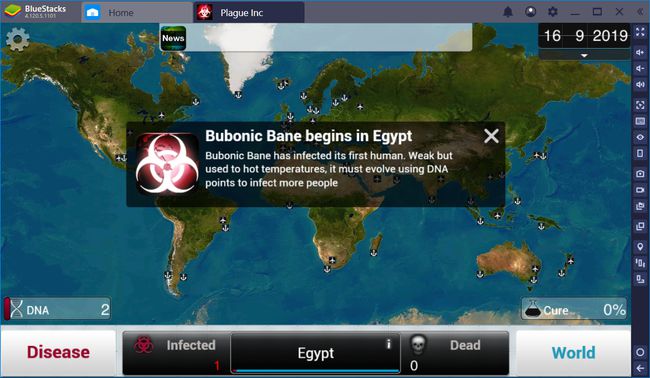
-
Valikuliselt tasuge (näiteks 3,33 dollarit kuus) BlueStacksi konto täiendamise eest reklaamide eemaldamiseks.